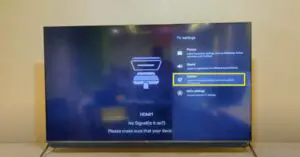¿El modo de demostración de Samsung TV está desactivado sin un control remoto?¿Modelo minorista de Samsung?¿Cómo desactivar el modo minorista de Samsung TV?
El modo de demostración es una función incorporada de los televisores Samsung que puede atraer la atención de los compradores que compran en tiendas minoristas.Suponga que compra un televisor Samsung en una tienda, puede ingresar al modo de demostración cuando lo enciende.
Esto evitará que obtenga configuraciones personalizadas.Pero no se preocupe, en este artículo, le mostraremos cómo salir del modo de demostración en un televisor Samsung.
Como llegar desdeSamsung TVEliminarModo demo o modo minorista
A través de la configuración del sistema
Puede quitar fácilmente los televisores Samsung de los modelos minoristas, porque la mayoría de los modelos de televisores Samsung vienen con una opción,Solo se necesitan unos pocos clics en el control remoto para cambiar del modo minorista al modo doméstico.
Paso 1:Seleccione su control remoto Samsung y presione el botón de inicio.
El segundo paso:Entrar設置Y seleccione "通用".
Paso 3:A continuación, seleccione "Administrador de sistemas", y luego seleccione" Modo de uso ".
Paso 4:Es posible que se le solicite que proporcione un código PIN, simplemente ingrese el código PIN predeterminado 0000.
Paso 5:Ahora puede seleccionar "Modo familiar".
completo.Su televisor Samsung ya no está en el modo de demostración de tienda ni en el modo de venta minorista.Puede continuar personalizándolo ahora sin preocuparse de que vuelva a aparecer el modo de demostración.
Sin embargo, para algunos modelos, es posible que el método anterior no funcione.Si este es tu caso, puedes probar el siguiente método.
paso 1:Presiona el botón de inicio en el control remoto de Samsung.
Paso 2:Vaya a "Configuración" y seleccione "Soporte".
Paso 3:Luego, desplácese hacia abajo y seleccione "Modo de uso".
Paso 4:Seleccione "Uso domiciliario" y presione "Finalizar"
Si tiene un televisor Samsung antiguo sin control remoto, aún puede quitar el modo de demostración del televisor yendo al botón "Herramientas" en el control remoto y luego desplácese hacia abajo hasta que vea la opción "Demo de tienda desactivada".Selecciónelo y su televisor saldrá del modo de demostración.
A través de la tecla de TV
Bueno, puedes usarOtra forma de eliminar el modo de demostración en Samsung TV.Este método implica el uso de la tecla TV.Sí, con estas teclas, puede quitar el televisor Samsung atascado en la pantalla del modo de demostración.
paso 1:En su televisor, busque los botones de menú y volumen.Puede encontrarlos en la esquina superior derecha del botón.
Paso 2:Presione el botón de volumen una vez.
paso 3:Cuando vea aparecer el indicador de volumen, mantenga presionado el botón de menú durante unos 15 segundos.
Paso 4:La pantalla debería mostrar "Estándar", lo que significa que ha salido del modo de demostración.
Restaurando la configuración de fábrica
Restaurar la configuración de fábrica es nuestra determinación final.Sí, si aún no puede sacar el televisor Samsung del modo de visualización de demostración, debe reiniciar el televisor y restaurar todo a la configuración predeterminada.Es muy simple, solo sigue el método a continuación.
Paso 1:Seleccione su control remoto y vaya a la configuración del televisor.
paso 2:A continuación, seleccione "General" y seleccione "Restablecer".
Paso 3:Ingrese 0000 PIN, que es la contraseña predeterminada para todos los televisores Samsung.
Paso 4:Haga clic en "Aceptar" y el reinicio de su televisor Samsung se iniciará automáticamente.
O ir a"configurar" > "colocarse" > "Auto diagnóstico" > "Reiniciar".Nota: No todos los Smart TV de Samsung tienen esta configuración exacta.Por lo tanto, si no puede encontrar esta configuración en su televisor, reinicie su televisor utilizando el método manual descrito anteriormente.